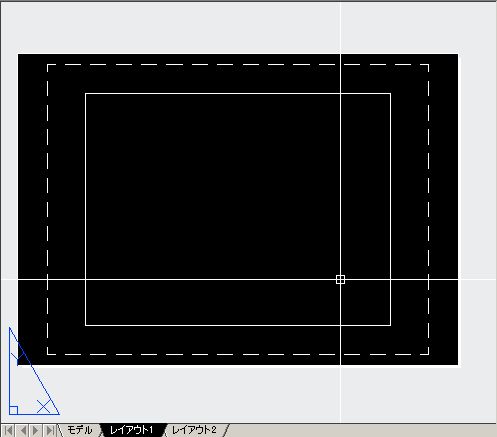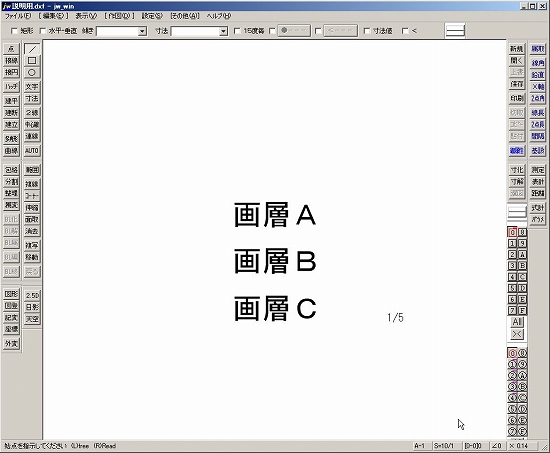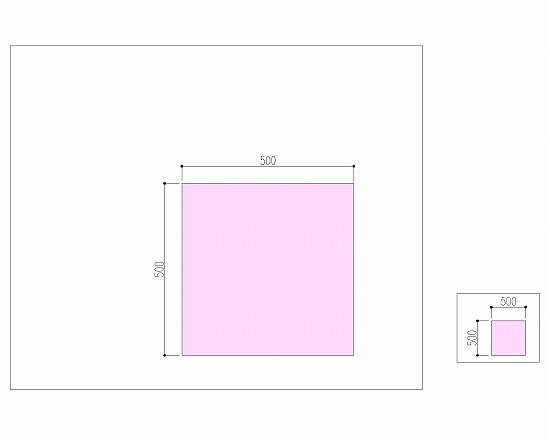モデル空間からペーパー空間へ、あるいはペーパー空間同士の切り替えを出来るだけスムーズにする。
その為には、むやみにビューポートを配置しないで、必要最小限の配置をしていくことが重要になってきます。
ビューポートの数を減らす為にどんなことが出来るのか、というあたりの話を前回はしました。
・同じ縮尺のビューポートは出来るだけまとめる
・コメントなどはペーパー空間に直接記入する
・同一ペーパー空間に図面枠は1個
出来るだけビューポートをまろめて、必要がない要素はペーパー空間に直接記入する選択肢もあります。
ただ、最後の「ペーパー空間に図面枠は1個だけにする」という項目について触れることが出来ませんでした。
なので今回はそのあたりの話をしていこうと思います。
■ペーパー空間の考え方
これは私個人の感想というか感覚でしかありませんが、ペーパー空間というのは実際のA1用紙と同じ大きさの空間だと思っています。
そこに、縮尺と抜き出す範囲を決めたビューポートを配置していき、図面に必要な情報を記入していく訳です。
オートキャド(AutoCAD)側でも設定によっては、ペーパー空間を用紙サイズ風に見せることが出来ます。
上図では黒い範囲が印刷範囲で、その内側の点線が印刷可能範囲、その内側の四角がビューポートになっています。
周囲の灰色範囲もペーパー空間なので、当然ビューポートなどを配置することは出来ますが、イメージとしては用紙範囲外という感じです。
まあこの設定は不便なので変えてしまっていますが、ペーパー空間の概念としてはちょっとイメージしやすいかも知れません。
■1枚毎に1つのペーパー空間
なぜこのような説明をしたかというと、ペーパー空間はあくまでも1枚の図面というイメージがある、ということがひとつ。
そして1枚の図面なので、そこに複数の図面を配置しないようにする、ということを言いたかったからです。
ペーパー空間内で作図出来る範囲というのは、結局ほぼ制限がないので、図面枠を10個並べることも可能です。
でも、そうすると以下のようなデメリットがあります。
・ビューポートが増えてしまう為切り替えに時間がかかる
・印刷の手間が結構かかる(連続印刷出来ない)
これらのデメリットを考えると、やはりペーパー空間1つ毎に1枚の図面、というやり方が良いんじゃないかと思います。
上記画像の下側に「レイアウト1」とありますが、これは名前を変えることも出来るし、いくらでも増やすことが出来ます。
なので、「レイアウト1」ではなく図面毎に分かる名前を付けていく、というのが良いのではないでしょうか。
そうすることによって、1つのペーパー空間内に多くのビューポートを配置しないようにすることが出来ます。
ペーパー空間の切り替えもあまり時間がかからずに済み、連続印刷も出来る状況になる、と良いことずくめ。
当サイトでは効率化を考えて、そうした方針でデータを構成していくことをお勧めしています。